Cum să creați screencasturi cu voce din off pe un Mac: un ghid detaliat
Cum să creați screencasturi cu voice-over pe un computer mac Screencasturile cu voce off sunt o modalitate eficientă de a demonstra cum funcționează …
Citiți articolul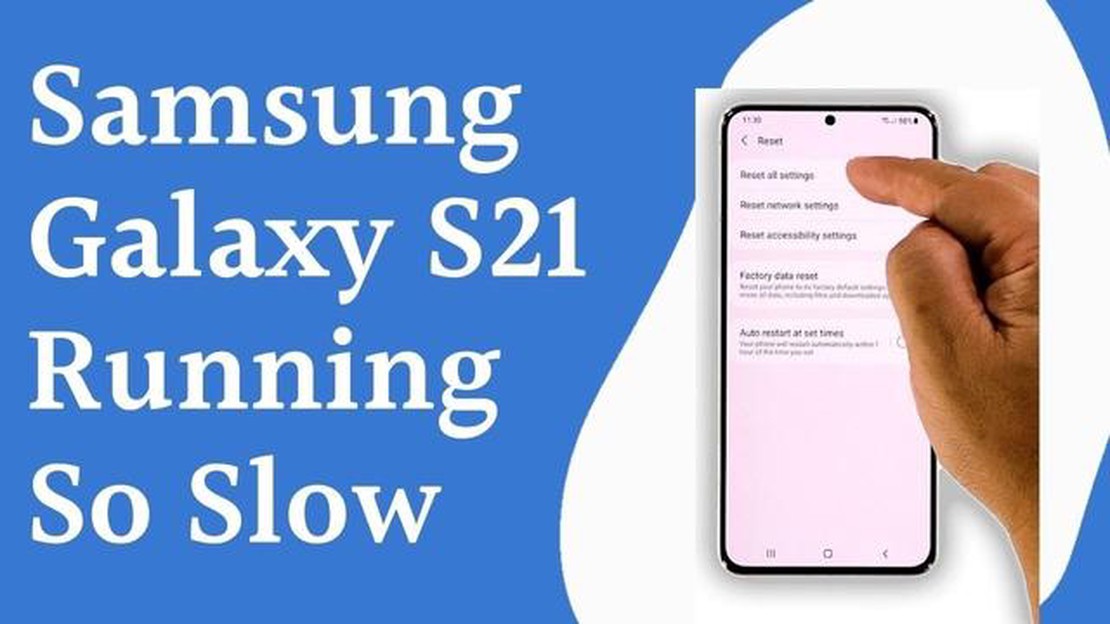
Vă confruntați cu o performanță lentă pe Samsung Galaxy S21? Nu vă faceți griji, nu sunteți singur. Mulți utilizatori au raportat că dispozitivele lor S21 funcționează lent și cu întârzieri, ceea ce poate fi frustrant, mai ales dacă vă bazați pe telefon pentru sarcinile și activitățile zilnice. Cu toate acestea, există mai multe soluții pe care le puteți încerca pentru a îmbunătăți viteza și performanța dispozitivului Galaxy S21.
Un posibil motiv pentru performanța lentă ar putea fi prezența aplicațiilor și fișierelor inutile pe dispozitivul dvs. De-a lungul timpului, telefonul dvs. poate acumula multă aglomerație, ceea ce poate ocupa spațiu de stocare valoros și poate încetini sistemul. Pentru a remedia acest lucru, puteți trece prin aplicațiile dvs. și dezinstala cele pe care nu le mai utilizați. În plus, puteți utiliza un manager de fișiere pentru a șterge fișierele inutile, cum ar fi datele din memoria cache și fișierele temporare, ceea ce poate contribui, de asemenea, la îmbunătățirea performanței S21.
O altă soluție de luat în considerare este ștergerea partiției cache de pe Galaxy S21. Datele din memoria cache se pot acumula în timp și pot face ca dispozitivul dvs. să încetinească. Prin ștergerea partiției cache, puteți elimina aceste date acumulate și, potențial, puteți îmbunătăți viteza și performanța telefonului dumneavoastră. Pentru a face acest lucru, va trebui să intrați în modul de recuperare pe S21 și să selectați opțiunea de ștergere a partiției cache.
Dacă soluțiile de mai sus nu vă ajută, poate doriți să luați în considerare efectuarea unei resetări din fabrică pe Galaxy S21. Acest lucru va șterge toate datele și setările de pe dispozitiv, așa că este important să faceți o copie de rezervă a tuturor fișierelor importante înainte de a proceda. O resetare din fabrică poate rezolva adesea problemele legate de software și poate readuce telefonul la performanțele sale inițiale. Rețineți că aceasta ar trebui să fie ultima dvs. soluție, deoarece va necesita să vă configurați dispozitivul de la zero.
În concluzie, dacă Samsung Galaxy S21 funcționează lent, există mai multe soluții pe care le puteți încerca pentru a-i îmbunătăți performanța. De la dezinstalarea aplicațiilor și fișierelor inutile, la ștergerea partiției cache și până la efectuarea unei resetări din fabrică, acești pași vă pot ajuta să optimizați viteza și funcționalitatea S21. Nu uitați să faceți întotdeauna o copie de rezervă a datelor înainte de a încerca orice modificare majoră a dispozitivului dvs.
Dacă dețineți un Samsung Galaxy S21 și acesta funcționează lent, poate fi frustrant. Cu toate acestea, există mai multe soluții pe care le puteți încerca pentru a-i îmbunătăți performanța și viteza. Iată câteva sfaturi:
Nu uitați că diferiți factori pot contribui la o performanță lentă a Samsung Galaxy S21. Încercați aceste soluții una câte una și vedeți care dintre ele funcționează cel mai bine pentru dvs. Dacă problema persistă, este recomandat să contactați echipa de asistență Samsung pentru asistență suplimentară.
Dacă Samsung Galaxy S21 funcționează lent, unul dintre primii pași pe care îi puteți face pentru a-i îmbunătăți performanțele este să ștergeți memoria cache și datele din anumite aplicații. În timp, aceste fișiere se pot acumula și pot cauza încetinirea dispozitivului dumneavoastră. Iată cum puteți șterge memoria cache și datele de pe Samsung Galaxy S21:
Este important de reținut că ștergerea datelor anumitor aplicații poate duce la pierderea datelor sau a setărilor. Prin urmare, este recomandat să ștergeți mai întâi memoria cache și să vedeți dacă se îmbunătățește performanța înainte de a șterge datele.
Citește și: Pași simpli pentru a repara blocarea Facebook pe Samsung Galaxy S8 după Android 8.0 Oreo
Pe lângă ștergerea cache-ului și a datelor din aplicațiile individuale, puteți șterge, de asemenea, partiția cache a sistemului de pe Samsung Galaxy S21. Această partiție cache stochează fișiere de sistem temporare, iar ștergerea acesteia poate ajuta la optimizarea performanței dispozitivului dvs. Pentru a face acest lucru:
Ștergerea memoriei cache și a datelor, precum și ștergerea partiției cache, poate rezolva adesea problemele de performanță ale Samsung Galaxy S21 și îl poate face să funcționeze mai rapid. Cu toate acestea, dacă problema persistă, este posibil să trebuiască să luați în considerare alte metode de depanare sau să solicitați asistență din partea serviciului de asistență Samsung.
Unul dintre primii pași pe care trebuie să îi faceți atunci când Samsung Galaxy S21 funcționează lent este să optimizați setările dispozitivului. Prin ajustarea anumitor setări, puteți îmbunătăți performanța dispozitivului dvs. și accelera funcționarea sa generală. Iată câteva sfaturi:
Urmând aceste sfaturi și optimizând setările dispozitivului, ar trebui să reușiți să îmbunătățiți performanța Samsung Galaxy S21 și să îl faceți să funcționeze mai rapid.
Unul dintre motivele comune pentru un Samsung Galaxy S21 lent este software-ul și aplicațiile învechite. Menținerea la zi a software-ului și a aplicațiilor dispozitivului dvs. vă poate ajuta să îmbunătățiți performanța și să remediați orice erori sau defecțiuni care ar putea cauza lentoarea.
Iată câțiva pași pentru a actualiza software-ul și aplicațiile de pe Samsung Galaxy S21:
Citește și: Soluții simple pentru a rezolva problema Huawei P20 Mobile Network Not Available (Rețeaua mobilă nu este disponibilă)
De asemenea, este o idee bună să activați actualizările automate pentru aplicațiile dvs. astfel încât să nu trebuiască să verificați manual dacă există actualizări. Pentru a face acest lucru, urmați acești pași:
Prin actualizarea regulată a software-ului și a aplicațiilor, vă puteți asigura că Samsung Galaxy S21 rulează pe cea mai recentă versiune, ceea ce poate contribui la îmbunătățirea vitezei și a performanței.
Pot exista mai multe motive pentru care Samsung Galaxy S21 funcționează lent. Ar putea fi din cauza lipsei de spațiu de stocare, a prea multor aplicații care rulează în fundal sau a necesității unei actualizări de software. În plus, un telefon care a fost folosit pentru o perioadă lungă de timp poate prezenta o scădere a performanței.
Pentru a elibera spațiu de stocare pe Samsung Galaxy S21, puteți începe prin a șterge aplicațiile inutile, a șterge memoria cache a aplicațiilor existente și a transfera fotografiile și videoclipurile pe un dispozitiv de stocare extern sau pe un sistem de stocare în cloud. De asemenea, puteți lua în considerare utilizarea unei aplicații de optimizare a spațiului de stocare pentru a gestiona și șterge fișierele inutile.
Dacă aveți prea multe aplicații de fundal care rulează pe Samsung Galaxy S21, puteți începe prin a închide aplicațiile pe care nu le utilizați în prezent. Puteți face acest lucru accesând ecranul Recent Apps (Aplicații recente) și îndepărtând prin glisare aplicațiile pe care doriți să le închideți. În plus, puteți să accesați meniul Settings (Setări) și să dezactivați aplicațiile inutile de la rularea în fundal.
Pentru a actualiza software-ul de pe Samsung Galaxy S21, puteți accesa meniul Settings (Setări), derulați în jos până la opțiunea Software Update (Actualizare software) și apăsați pe ea. Dacă este disponibilă o actualizare, veți vedea o opțiune pentru a o descărca și a o instala. Asigurați-vă că dispozitivul dvs. este conectat la o rețea Wi-Fi stabilă și că are suficientă baterie înainte de a începe procesul de actualizare.
Este normal ca un Samsung Galaxy S21, ca orice alt smartphone, să încetinească în timp. Acest lucru se poate întâmpla din cauza acumulării fișierelor temporare și a memoriei cache, a instalării de noi aplicații și actualizări, precum și a uzurii naturale a hardware-ului dispozitivului. Cu toate acestea, există măsuri pe care le puteți lua pentru a optimiza performanța telefonului dvs. și pentru a-l face să funcționeze fără probleme.
Cum să creați screencasturi cu voice-over pe un computer mac Screencasturile cu voce off sunt o modalitate eficientă de a demonstra cum funcționează …
Citiți articolulCum să folosești controlerul PS4 pe Madden 22 | PC Xbox Game Pass Dacă sunteți un fan al jocului Madden 22 și preferați să jucați pe PC folosind Xbox …
Citiți articolul5 Cele mai bune 5 emulatoare SNES pentru Android în 2023 Sunteți un fan al jocurilor video de școală veche și vă lipsește farmecul nostalgic de a juca …
Citiți articolulSamsung Galaxy S8 a murit complet, s-a oprit singur și nu se mai încarcă (pași simpli) Samsung Galaxy S8 a încetat brusc să se mai încarce? Nu intrați …
Citiți articolulCum să remediați problema LG Stylo 5+ nu se încarcă rapid și ușor de rezolvat Dacă dețineți un LG Stylo 5+ și întâmpinați probleme cu încărcarea, nu …
Citiți articolulCum să descărcați și să utilizați aplicația tweakdoor pe iphone. Aplicația TweakDoor este o platformă convenabilă pentru a descărca și instala diverse …
Citiți articolul